返回目录:ppt怎么做
文 | 明哥,前麦肯锡战略咨询顾问,埃森哲管理咨询顾问,一个喜欢用思维导图架构PPT的老司机,欢迎关注我的头条号,一起成为职场精英。
PPT的重要性和广泛性不言而喻,几乎所有职场人士都需要用PPT,但很多人可能都不知道母版是什么,母版和模板有什么区别,有的PPT甚至几乎是Word的拷贝,因此,今天分享5个方法,9个最常用的小技巧,PPT源文件共79页,文末可提供下载。

按麦肯锡金字塔原理中结论先行原则,我们先说结论。
PPT提升逼格的5个方法:
- 内容的逻辑设计
- 母版的风格设计
- 展示的思路设计
- 数据图表化设计
- 概念图表化设计
PPT效率提升的9个技巧:
- 默认设置
- 取色器
- 对齐和参考线
- 合并形状
- 两把刷
- 字体一键替换
- Ctrl 与鼠标的完美组合
- Shift与鼠标的完美组合
- 常用快捷键
内容的逻辑设计
关于逻辑,主要强调两点,MECE+结构化,MECE确保不重叠、不冲突、不遗漏;结构化确保层次分明、主次清晰,结构化的表现形式多选用树形化,工具可采用思维导图,MECE的工具则推荐5W(5why)或5W2H分析法,或采用5M1E(人机料法环,鱼骨图分析的常用方法),当然今天主要分析PPT的技巧,关于逻辑结构逻辑思维,可以参阅我的文章:逻辑思维公开课:14个思维导图,轻松提高逻辑思考和表达能力,转
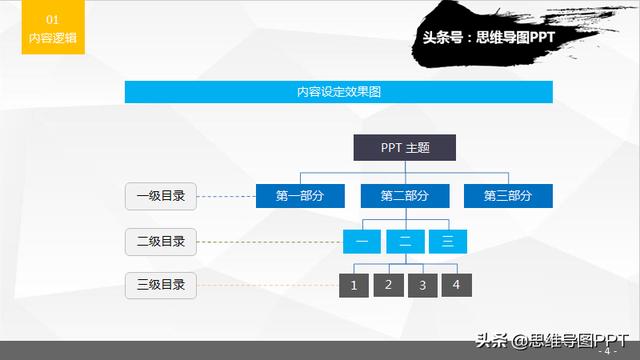
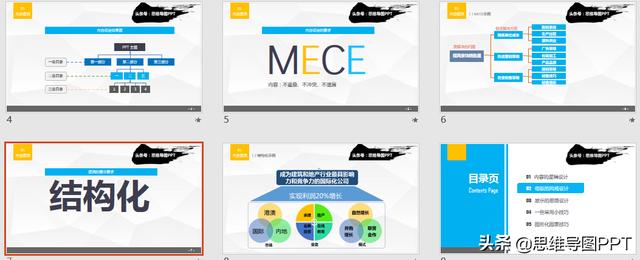
母版的风格设计
用母版统一风格、统一配色、统一布局等。

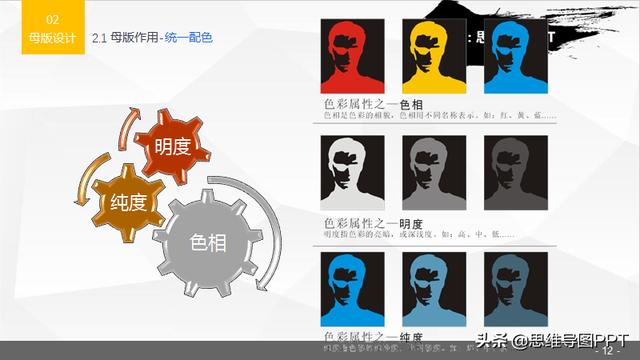
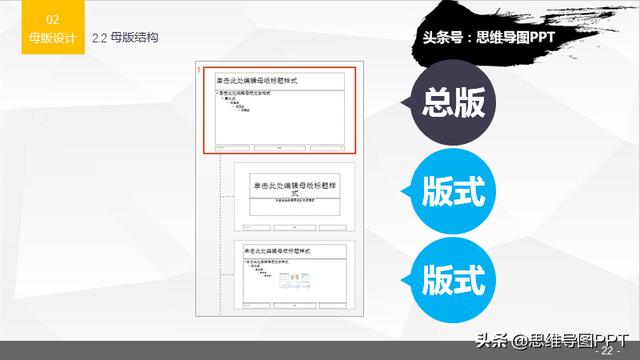
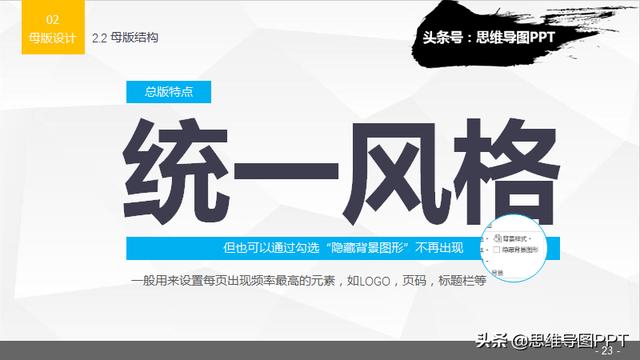
展示的思路设计
(1)图形化
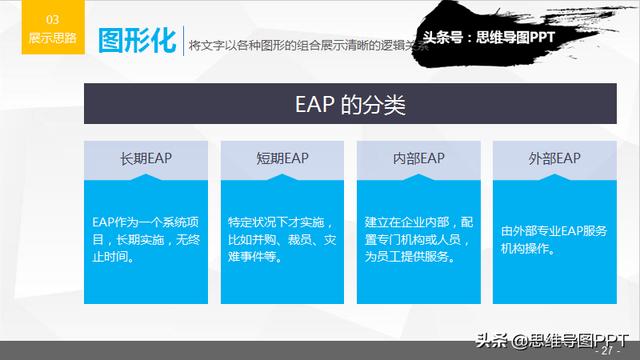
(2)图示化

(3)图表化

数据图表化设计
根据不同场景选择不同的数据图表,可以起到事半功倍的效果,做PPT,永远记住“文不如表”。
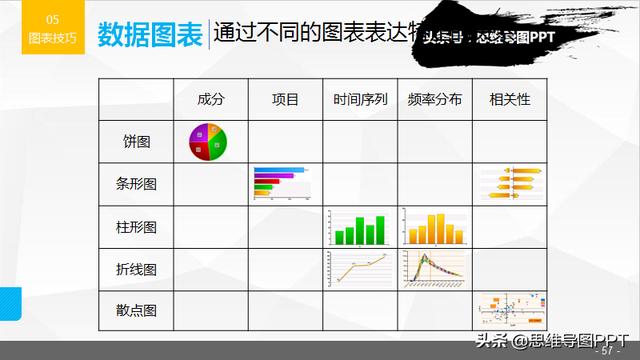
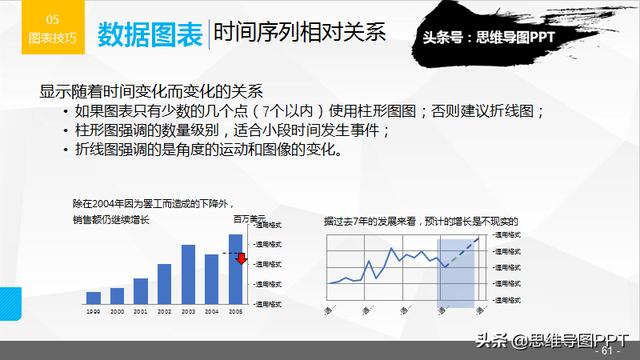
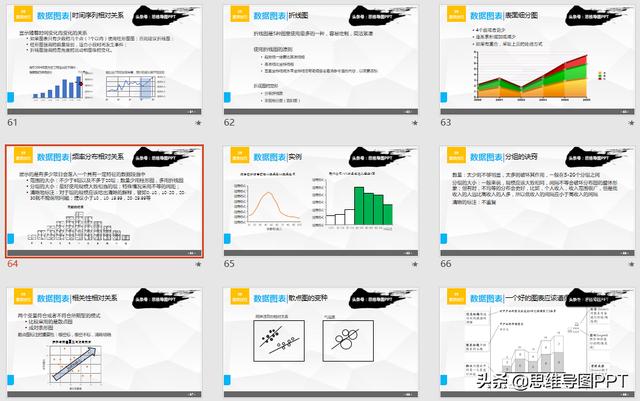
概念图表化设计
概念图表样式比较多,好看的概念图表会自己说话,用不着演讲者介绍,别人一眼就知道男内容,我们需要经常收集和整理自己的图库,比如下面这些:
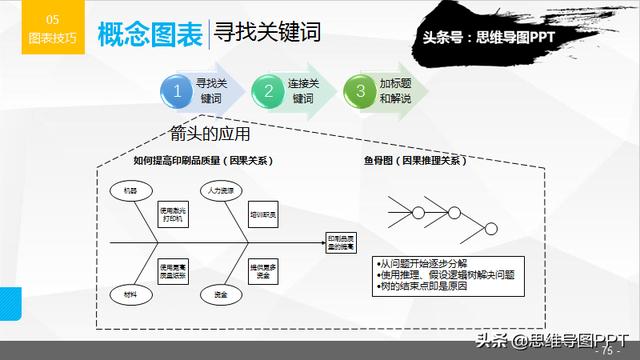
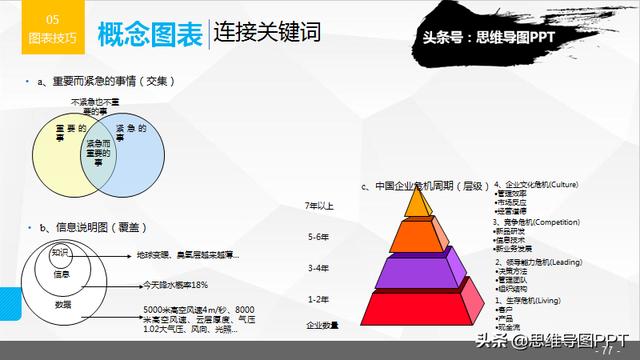
默认设置
方法1:设计→变体→字体
方法2:文本框,右键
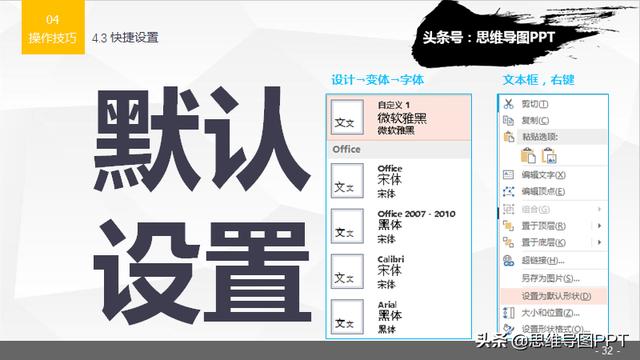
取色器
从office2010开始,推出了无所不取的“取色器”,可以取填充色、边框色、字体色,使用吸管,可以获取屏幕上任意点的颜色。
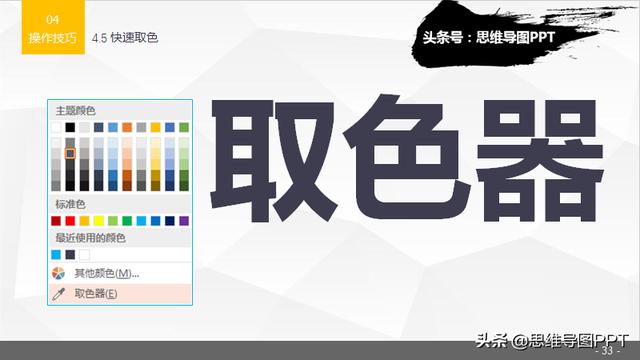
对齐和参考线
PPT提供了两种对齐方式,不用盯着屏幕一点点的移动,尤其是在我把姜丝当猪毛一根一根的拔的时候,才发现盯着屏幕对齐太伤视力了 ^_^
(1)页内对齐
选择多个对象,文本框或图形都可以,在“形状格式”中找到对齐即可,很多人只知道左对齐、右对齐,其实这里最终要的一个是横向分布和纵向分布,PPT会自动分配多个对象直接的间隔(★★★★★)
(2)跨页对齐
这个功能小白大部分应该没用过,所以他们的PPT,切换页面时,每页的文本框的左边顶点位置都在变化,这里就看可以用跨页对齐。打开方式:视图、勾选参考线即可,拖动文本框到参考线附件时,PPT会自动提示你位置。
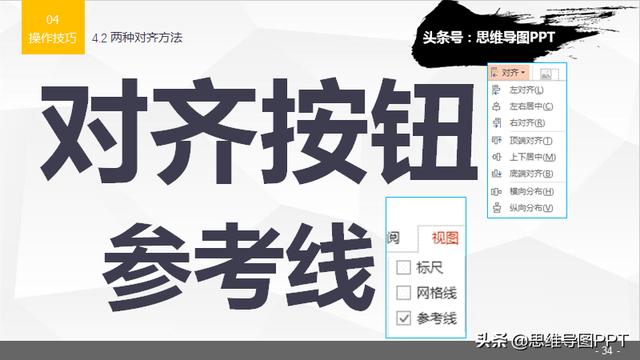
合并形状
这个功能比较高级,用的好,可以作出各种复杂的图形
方法:选择两个对象后,“现状格式”中选“合并形状”
小提示:
图形颜色和结果,以第一个被选择的对象为主。

两把刷
格式刷人人都会,但动画刷就未必了,动画刷的原理和格式刷原理一样,复制所有的动画效果到被格式的对象上。
小提示:
单击时,格式刷单次有效,双击时,无论是格式刷还是动画刷,都一直处在刷子状态。
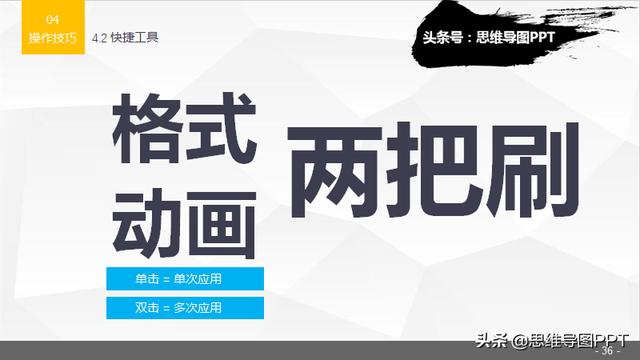
字体一键替换
这个功能主要适合修改别人的PPT,如果事先在母版中定义了就用不到了。比如有人的PPT,字体很杂很多,甚至在PPT中使用了宋体这样的衬线字体,视觉不美,因此可以使用替换字体来处理。
方法:开始、替换、替换字体即可。
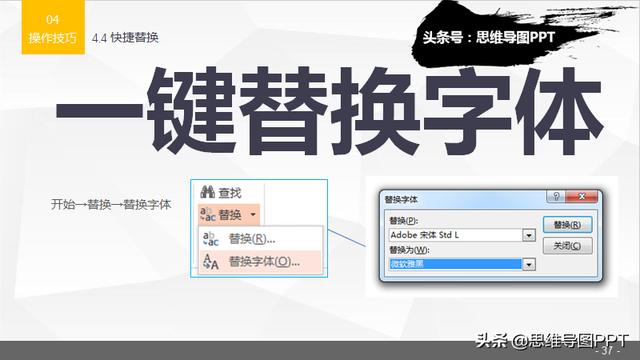
Ctrl 与鼠标的完美组合
这个组合我最喜欢快速复制一个对象以及画圆(PPT中默认只有椭圆),插入椭圆时,按住Ctrl并拖动鼠标,就可以绘制圆形了,^_^

Shift与鼠标的完美组合
Shift与鼠标的组合主要用于平行移动或垂直移动,否则手工移动对象时,不容易对齐,还得靠对齐菜单来对齐,这样费时费力。

常用快捷键
一些常用快捷键,目的是节约时间,比如Ctrl G,可快速实现组合,然后对整个组合后的内容进行操作,整体放大或缩小等。

延伸阅读
逻辑思维公开课:14个思维导图,轻松提高逻辑思考和表达能力,
销售大神的17′04″训练=6大销售技巧+10个寻找客户法+18个成交法
PPT不好写?专栏新增999套模板,我基本告别没模板套用的尴尬了!
资源分享
文中PPT共79页,可提供分享,如同情小编辛苦分享,可在下方随心打赏。
(1) 点赞 + 转发 (提醒:只会埋头下载会被随机拉黑哦)
(2)私信发:2230(提醒:不是在评论区发哦)